TA Triumph-Adler 206ci Benutzerhandbuch
Seite 341
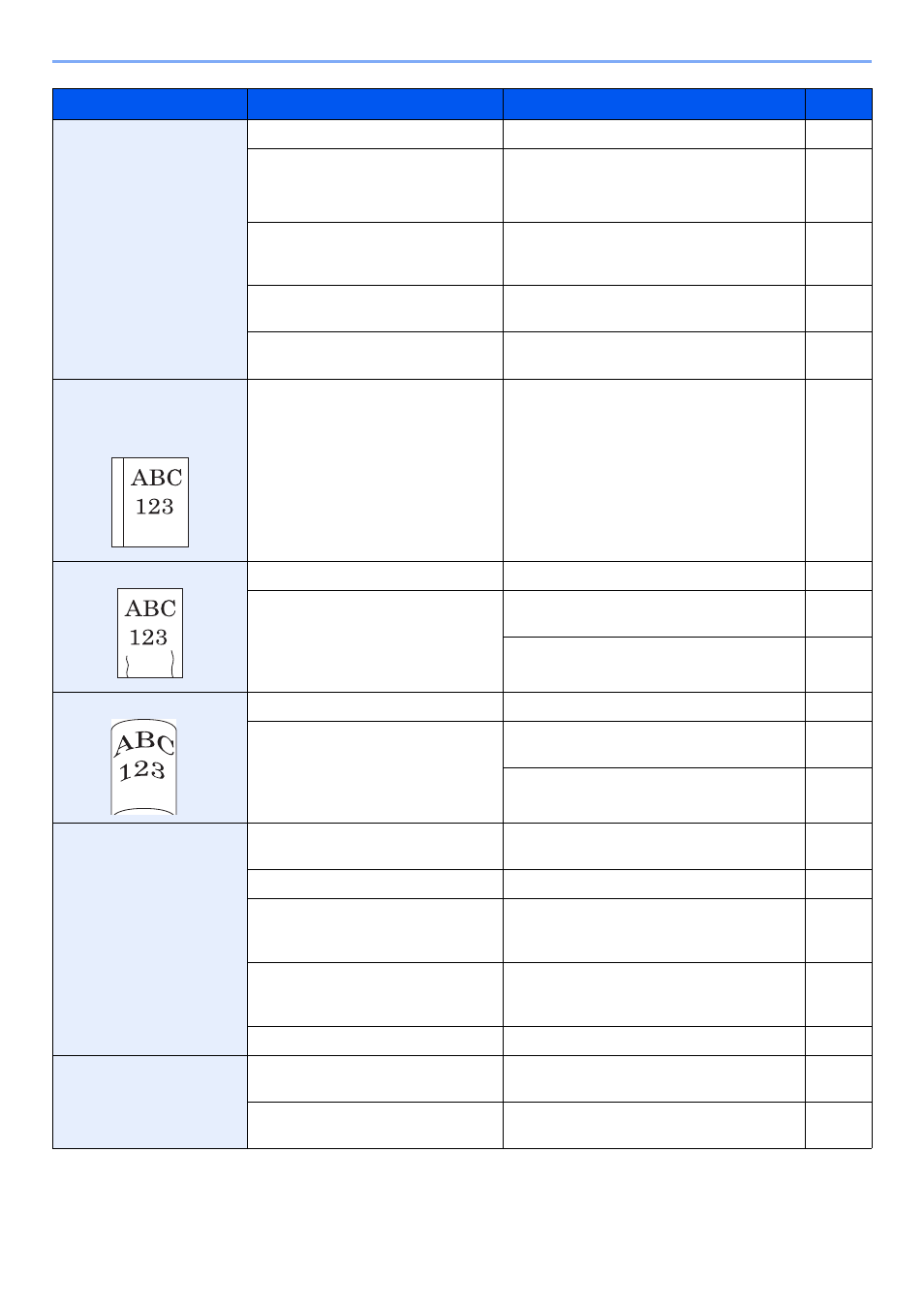
10-10
Störungsbeseitigung > Fehler beseitigen
Es kommt häufig zu
Papierstau.
Wurde das Papier richtig eingelegt?
Legen Sie das Papier richtig ein.
—
Drehen Sie das Papier um 180 Grad herum.
Wird der Medientyp unterstützt?
Befindet sich das Papier in
einwandfreiem Zustand?
Papier entnehmen, umdrehen und erneut
einlegen.
Ist das Papier gewellt, gefaltet oder
verknittert?
Ersetzen Sie das Kopierpapier durch frisches
Papier.
Befinden sich lose Papierstücke oder
gestautes Papier im Gerät?
Entfernen Sie das gestaute Papier.
Es kommt zum
Doppeleinzug. Es werden 2
oder mehr Blätter leicht
überlappend ausgegeben.
—
Legen Sie das Papier richtig ein.
Kopien sind verknittert.
—
Drehen Sie das Papier um 180 Grad herum.
Ist das Kopierpapier feucht?
Ersetzen Sie das Kopierpapier durch frisches
Papier.
Tritt das Problem häufiger auf, schalten Sie
die Kassettenheizung an.
Ausdrucke sind leicht gerollt.
—
Drehen Sie das Papier um 180 Grad herum.
Ist das Kopierpapier feucht?
Ersetzen Sie das Kopierpapier durch frisches
Papier.
Tritt das Problem häufiger auf, schalten Sie
die Kassettenheizung an.
Es kann nicht gedruckt
werden.
Ist das Gerät an eine Netzsteckdose
angeschlossen?
Stecken Sie den Netzstecker in die Steckdose.
Ist das Gerät eingeschaltet?
Schalten Sie den Hauptschalter ein.
Ist das Drucker- oder das
Netzwerkkabel korrekt
angeschlossen?
Schließen Sie das Drucker- oder
Netzwerkkabel korrekt an und achten Sie auf
festen Sitz.
Wurde das Gerät eingeschaltet, bevor
das Druckerkabel angeschlossen
wurde?
Schalten Sie den Drucker wieder ein,
nachdem Sie das Druckerkabel
angeschlossen haben.
Wurde ein Druckauftrag unterbrochen? Führen Sie den Auftrag erneut aus.
Druck mit USB-Speicher ist
nicht möglich.
USB-Speicher wird nicht
erkannt.
Ist die USB-Schnittstelle gesperrt?
Wählen Sie [Entsperren] in den USB-
Schnittstellen-Einstellungen.
—
Prüfen Sie, ob der USB-Speicher korrekt ins
System eingesteckt ist.
—
Symptom
Überprüfung
Korrekturmaßnahmen
Siehe